CSS3-слайдшоу с эффектом параллакса
Графика используется в демо от: 5Milli (Global Vector Map) и WeGraphics (Free Vector Infographic Kit).
HTML-разметка
Мы свяжем input-элементы с div-ом с классом sp-content с помощью обобщенного родственного комбинатора (general sibling combinator). Для этого мы разместим input-ы на одном уровне в коде, что и блок с классом sp-content. Когда мы кликаем на радио-кнопку мы будем менять цвет фона и его положение (сетка), а также background-position для блока с классом sp-parallax-bg (карта мира). HTML-разметка выглядит следующим образом:
CSS
Мы установим ширину для основного контейнера равную 80% и установим ширину для блоков с классами sp-content и sp-parallax-bg равную 100%. Блок с классом sp-content будет иметь цвет фона и фоновое изображение (сетка), которое мы будем перемещать, когда мы меняем слайд. Блок с классом sp-parallax-bg будет иметь карту мира в качестве фонового изображения, и мы будем также изменять положение фона.
Стили для кнопок и их лэйблов:
Мы установили прозрачность для кнопок равную 0, так что они не будут видны. Теги label мы сделаем похожими на маленькие круги. Все кнопки и их лэйблы будет позиционироваться абсолютно, и мы будем размещать их рядом друг с другом.
Далее, мы зададим стили для стрелок. Обратите внимание, в мобильных браузерах, при нажатии на лэйбл, соответствующая радио-кнопка может не выбраться. Но в любом случае, вы сможете перемещаться по слайдам используя меню в виде точек, так как мы на самом деле вы кликаете на input-ы, хоть они и скрыты.
Стрелки имеют следующие стили:
Теперь давайте определим, когда каждая стрелка показывается. На первом слайде мы, например, не хотим, чтобы показывалась стрелка слева. А на последнем слайде мы не хотим, чтобы показывалась стрелка справа:
Когда выбрана радио-кнопка, для блока с классом sp-content будет изменяться background-position и background-color. Изменение второго параметра займет немного больше времени:
Блок с картой мира (класс sp-parallax-bg) также будет иметь переход для background-position:
Таким образом, мы можем создать эффект параллакса для фона.
Давайте определим изменения цвета и background-position для блока с классом sp-content:
... и для блока с классом sp-parallax-bg:
Неупорядоченный список с классом sp-slider будет иметь ширину 500%. Это потому, что у нас есть 5 слайдов.
Каждый элемент списка представляет собой слайд, и он также будет иметь переход для прозрачности. Мы зададим обоим, слайду и изображению внутри, свойство box-sizing равное "border-box”. Это позволит нам установить padding, и при этом использовать значение 100% для высоты и ширины, не беспокоясь о "переполнении" блока:
Теперь нам нужно установить правильные значения left для каждого выбранного слайда:
Для каждого выбранного слайда установим прозрачность равную 1:
HTML-разметка
Мы свяжем input-элементы с div-ом с классом sp-content с помощью обобщенного родственного комбинатора (general sibling combinator). Для этого мы разместим input-ы на одном уровне в коде, что и блок с классом sp-content. Когда мы кликаем на радио-кнопку мы будем менять цвет фона и его положение (сетка), а также background-position для блока с классом sp-parallax-bg (карта мира). HTML-разметка выглядит следующим образом:
Код
<div class="sp-slideshow">
<input id="button-1" type="radio" name="radio-set" class="sp-selector-1" checked="checked" />
<label for="button-1" class="button-label-1"></label>
<input id="button-2" type="radio" name="radio-set" class="sp-selector-2" />
<label for="button-2" class="button-label-2"></label>
<input id="button-3" type="radio" name="radio-set" class="sp-selector-3" />
<label for="button-3" class="button-label-3"></label>
<input id="button-4" type="radio" name="radio-set" class="sp-selector-4" />
<label for="button-4" class="button-label-4"></label>
<input id="button-5" type="radio" name="radio-set" class="sp-selector-5" />
<label for="button-5" class="button-label-5"></label>
<label for="button-1" class="sp-arrow sp-a1"></label>
<label for="button-2" class="sp-arrow sp-a2"></label>
<label for="button-3" class="sp-arrow sp-a3"></label>
<label for="button-4" class="sp-arrow sp-a4"></label>
<label for="button-5" class="sp-arrow sp-a5"></label>
<div class="sp-content">
<div class="sp-parallax-bg"></div>
<ul class="sp-slider clearfix">
<li><img src="images/image1.png" alt="image01" /></li>
<li><img src="images/image2.png" alt="image02" /></li>
<li><img src="images/image3.png" alt="image03" /></li>
<li><img src="images/image4.png" alt="image04" /></li>
<li><img src="images/image5.png" alt="image05" /></li>
</ul>
</div><!-- sp-content -->
</div><!-- sp-slideshow -->
<input id="button-1" type="radio" name="radio-set" class="sp-selector-1" checked="checked" />
<label for="button-1" class="button-label-1"></label>
<input id="button-2" type="radio" name="radio-set" class="sp-selector-2" />
<label for="button-2" class="button-label-2"></label>
<input id="button-3" type="radio" name="radio-set" class="sp-selector-3" />
<label for="button-3" class="button-label-3"></label>
<input id="button-4" type="radio" name="radio-set" class="sp-selector-4" />
<label for="button-4" class="button-label-4"></label>
<input id="button-5" type="radio" name="radio-set" class="sp-selector-5" />
<label for="button-5" class="button-label-5"></label>
<label for="button-1" class="sp-arrow sp-a1"></label>
<label for="button-2" class="sp-arrow sp-a2"></label>
<label for="button-3" class="sp-arrow sp-a3"></label>
<label for="button-4" class="sp-arrow sp-a4"></label>
<label for="button-5" class="sp-arrow sp-a5"></label>
<div class="sp-content">
<div class="sp-parallax-bg"></div>
<ul class="sp-slider clearfix">
<li><img src="images/image1.png" alt="image01" /></li>
<li><img src="images/image2.png" alt="image02" /></li>
<li><img src="images/image3.png" alt="image03" /></li>
<li><img src="images/image4.png" alt="image04" /></li>
<li><img src="images/image5.png" alt="image05" /></li>
</ul>
</div><!-- sp-content -->
</div><!-- sp-slideshow -->
CSS
Мы установим ширину для основного контейнера равную 80% и установим ширину для блоков с классами sp-content и sp-parallax-bg равную 100%. Блок с классом sp-content будет иметь цвет фона и фоновое изображение (сетка), которое мы будем перемещать, когда мы меняем слайд. Блок с классом sp-parallax-bg будет иметь карту мира в качестве фонового изображения, и мы будем также изменять положение фона.
Код
.sp-slideshow {
position: relative;
margin: 10px auto;
width: 80%;
max-width: 1000px;
min-width: 260px;
height: 460px;
border: 10px solid #fff;
border: 10px solid rgba(255,255,255,0.9);
box-shadow: 0 2px 6px rgba(0,0,0,0.2);
}
.sp-content {
background: #7d7f72 url(../images/grid.png) repeat scroll 0 0;
position: relative;
width: 100%;
height: 100%;
overflow: hidden;
}
.sp-parallax-bg {
background: url(../images/map.png) repeat-x scroll 0 0;
background-size: cover;
position: absolute;
top: 0;
left: 0;
width: 100%;
height: 100%;
overflow: hidden;
}
position: relative;
margin: 10px auto;
width: 80%;
max-width: 1000px;
min-width: 260px;
height: 460px;
border: 10px solid #fff;
border: 10px solid rgba(255,255,255,0.9);
box-shadow: 0 2px 6px rgba(0,0,0,0.2);
}
.sp-content {
background: #7d7f72 url(../images/grid.png) repeat scroll 0 0;
position: relative;
width: 100%;
height: 100%;
overflow: hidden;
}
.sp-parallax-bg {
background: url(../images/map.png) repeat-x scroll 0 0;
background-size: cover;
position: absolute;
top: 0;
left: 0;
width: 100%;
height: 100%;
overflow: hidden;
}
Стили для кнопок и их лэйблов:
Код
.sp-slideshow input {
position: absolute;
bottom: 15px;
left: 50%;
width: 9px;
height: 9px;
z-index: 1001;
cursor: pointer;
opacity: 0;
}
.sp-slideshow input + label {
position: absolute;
bottom: 15px;
left: 50%;
width: 6px;
height: 6px;
display: block;
z-index: 1000;
border: 3px solid #fff;
border: 3px solid rgba(255,255,255,0.9);
border-radius: 50%;
transition: background-color linear 0.1s;
}
.sp-slideshow input:checked + label {
background-color: #fff;
background-color: rgba(255,255,255,0.9);
}
.sp-selector-1, .button-label-1 {
margin-left: -36px;
}
.sp-selector-2, .button-label-2 {
margin-left: -18px;
}
.sp-selector-4, .button-label-4 {
margin-left: 18px;
}
.sp-selector-5, .button-label-5 {
margin-left: 36px;
}
position: absolute;
bottom: 15px;
left: 50%;
width: 9px;
height: 9px;
z-index: 1001;
cursor: pointer;
opacity: 0;
}
.sp-slideshow input + label {
position: absolute;
bottom: 15px;
left: 50%;
width: 6px;
height: 6px;
display: block;
z-index: 1000;
border: 3px solid #fff;
border: 3px solid rgba(255,255,255,0.9);
border-radius: 50%;
transition: background-color linear 0.1s;
}
.sp-slideshow input:checked + label {
background-color: #fff;
background-color: rgba(255,255,255,0.9);
}
.sp-selector-1, .button-label-1 {
margin-left: -36px;
}
.sp-selector-2, .button-label-2 {
margin-left: -18px;
}
.sp-selector-4, .button-label-4 {
margin-left: 18px;
}
.sp-selector-5, .button-label-5 {
margin-left: 36px;
}
Мы установили прозрачность для кнопок равную 0, так что они не будут видны. Теги label мы сделаем похожими на маленькие круги. Все кнопки и их лэйблы будет позиционироваться абсолютно, и мы будем размещать их рядом друг с другом.
Далее, мы зададим стили для стрелок. Обратите внимание, в мобильных браузерах, при нажатии на лэйбл, соответствующая радио-кнопка может не выбраться. Но в любом случае, вы сможете перемещаться по слайдам используя меню в виде точек, так как мы на самом деле вы кликаете на input-ы, хоть они и скрыты.
Стрелки имеют следующие стили:
Код
.sp-arrow {
position: absolute;
top: 50%;
width: 28px;
height: 38px;
margin-top: -19px;
display: none;
opacity: 0.8;
cursor: pointer;
z-index: 1000;
background: transparent url(../images/arrows.png) no-repeat;
transition: opacity linear 0.3s;
}
.sp-arrow:hover{
opacity: 1;
}
.sp-arrow:active{
margin-top: -18px;
}
position: absolute;
top: 50%;
width: 28px;
height: 38px;
margin-top: -19px;
display: none;
opacity: 0.8;
cursor: pointer;
z-index: 1000;
background: transparent url(../images/arrows.png) no-repeat;
transition: opacity linear 0.3s;
}
.sp-arrow:hover{
opacity: 1;
}
.sp-arrow:active{
margin-top: -18px;
}
Теперь давайте определим, когда каждая стрелка показывается. На первом слайде мы, например, не хотим, чтобы показывалась стрелка слева. А на последнем слайде мы не хотим, чтобы показывалась стрелка справа:
Код
.sp-selector-1:checked ~ .sp-arrow.sp-a2,
.sp-selector-2:checked ~ .sp-arrow.sp-a3,
.sp-selector-3:checked ~ .sp-arrow.sp-a4,
.sp-selector-4:checked ~ .sp-arrow.sp-a5 {
right: 15px;
display: block;
background-position: top right;
}
.sp-selector-2:checked ~ .sp-arrow.sp-a1,
.sp-selector-3:checked ~ .sp-arrow.sp-a2,
.sp-selector-4:checked ~ .sp-arrow.sp-a3,
.sp-selector-5:checked ~ .sp-arrow.sp-a4 {
left: 15px;
display: block;
background-position: top left;
}
.sp-selector-2:checked ~ .sp-arrow.sp-a3,
.sp-selector-3:checked ~ .sp-arrow.sp-a4,
.sp-selector-4:checked ~ .sp-arrow.sp-a5 {
right: 15px;
display: block;
background-position: top right;
}
.sp-selector-2:checked ~ .sp-arrow.sp-a1,
.sp-selector-3:checked ~ .sp-arrow.sp-a2,
.sp-selector-4:checked ~ .sp-arrow.sp-a3,
.sp-selector-5:checked ~ .sp-arrow.sp-a4 {
left: 15px;
display: block;
background-position: top left;
}
Когда выбрана радио-кнопка, для блока с классом sp-content будет изменяться background-position и background-color. Изменение второго параметра займет немного больше времени:
Код
.sp-slideshow input:checked ~ .sp-content {
transition: background-position linear 0.6s, background-color linear 0.8s;
}
transition: background-position linear 0.6s, background-color linear 0.8s;
}
Блок с картой мира (класс sp-parallax-bg) также будет иметь переход для background-position:
Код
.sp-slideshow input:checked ~ .sp-content .sp-parallax-bg {
transition: background-position linear 0.7s;
}
transition: background-position linear 0.7s;
}
Таким образом, мы можем создать эффект параллакса для фона.
Давайте определим изменения цвета и background-position для блока с классом sp-content:
Код
input.sp-selector-1:checked ~ .sp-content {
background-position: 0 0;
background-color: #727b7f;
}
input.sp-selector-2:checked ~ .sp-content {
background-position: -100px 0;
background-color: #7f7276;
}
input.sp-selector-3:checked ~ .sp-content {
background-position: -200px 0;
background-color: #737f72;
}
input.sp-selector-4:checked ~ .sp-content {
background-position: -300px 0;
background-color: #79727f;
}
input.sp-selector-5:checked ~ .sp-content {
background-position: -400px 0;
background-color: #7d7f72;
}
background-position: 0 0;
background-color: #727b7f;
}
input.sp-selector-2:checked ~ .sp-content {
background-position: -100px 0;
background-color: #7f7276;
}
input.sp-selector-3:checked ~ .sp-content {
background-position: -200px 0;
background-color: #737f72;
}
input.sp-selector-4:checked ~ .sp-content {
background-position: -300px 0;
background-color: #79727f;
}
input.sp-selector-5:checked ~ .sp-content {
background-position: -400px 0;
background-color: #7d7f72;
}
... и для блока с классом sp-parallax-bg:
Код
input.sp-selector-1:checked ~ .sp-content .sp-parallax-bg {
background-position: 0 0;
}
input.sp-selector-2:checked ~ .sp-content .sp-parallax-bg {
background-position: -200px 0;
}
input.sp-selector-3:checked ~ .sp-content .sp-parallax-bg {
background-position: -400px 0;
}
input.sp-selector-4:checked ~ .sp-content .sp-parallax-bg {
background-position: -600px 0;
}
input.sp-selector-5:checked ~ .sp-content .sp-parallax-bg {
background-position: -800px 0;
}
background-position: 0 0;
}
input.sp-selector-2:checked ~ .sp-content .sp-parallax-bg {
background-position: -200px 0;
}
input.sp-selector-3:checked ~ .sp-content .sp-parallax-bg {
background-position: -400px 0;
}
input.sp-selector-4:checked ~ .sp-content .sp-parallax-bg {
background-position: -600px 0;
}
input.sp-selector-5:checked ~ .sp-content .sp-parallax-bg {
background-position: -800px 0;
}
Неупорядоченный список с классом sp-slider будет иметь ширину 500%. Это потому, что у нас есть 5 слайдов.
Код
.sp-slider {
position: relative;
left: 0;
width: 500%;
height: 100%;
list-style: none;
margin: 0;
padding: 0;
transition: left ease-in 0.8s;
}
position: relative;
left: 0;
width: 500%;
height: 100%;
list-style: none;
margin: 0;
padding: 0;
transition: left ease-in 0.8s;
}
Каждый элемент списка представляет собой слайд, и он также будет иметь переход для прозрачности. Мы зададим обоим, слайду и изображению внутри, свойство box-sizing равное "border-box”. Это позволит нам установить padding, и при этом использовать значение 100% для высоты и ширины, не беспокоясь о "переполнении" блока:
Код
.sp-slider > li {
color: #fff;
width: 20%;
box-sizing: border-box;
height: 100%;
padding: 0 60px;
float: left;
text-align: center;
opacity: 0.4;
transition: opacity ease-in 0.4s 0.8s;
}
.sp-slider > li img{
box-sizing: border-box;
display: block;
margin: 0 auto;
padding: 40px 0 50px 0;
max-height: 100%;
max-width: 100%;
}
color: #fff;
width: 20%;
box-sizing: border-box;
height: 100%;
padding: 0 60px;
float: left;
text-align: center;
opacity: 0.4;
transition: opacity ease-in 0.4s 0.8s;
}
.sp-slider > li img{
box-sizing: border-box;
display: block;
margin: 0 auto;
padding: 40px 0 50px 0;
max-height: 100%;
max-width: 100%;
}
Теперь нам нужно установить правильные значения left для каждого выбранного слайда:
Код
input.sp-selector-1:checked ~ .sp-content .sp-slider {
left: 0;
}
input.sp-selector-2:checked ~ .sp-content .sp-slider {
left: -100%;
}
input.sp-selector-3:checked ~ .sp-content .sp-slider {
left: -200%;
}
input.sp-selector-4:checked ~ .sp-content .sp-slider {
left: -300%;
}
input.sp-selector-5:checked ~ .sp-content .sp-slider {
left: -400%;
}
left: 0;
}
input.sp-selector-2:checked ~ .sp-content .sp-slider {
left: -100%;
}
input.sp-selector-3:checked ~ .sp-content .sp-slider {
left: -200%;
}
input.sp-selector-4:checked ~ .sp-content .sp-slider {
left: -300%;
}
input.sp-selector-5:checked ~ .sp-content .sp-slider {
left: -400%;
}
Для каждого выбранного слайда установим прозрачность равную 1:
Код
input.sp-selector-1:checked ~ .sp-content .sp-slider > li:first-child,
input.sp-selector-2:checked ~ .sp-content .sp-slider > li:nth-child(2),
input.sp-selector-3:checked ~ .sp-content .sp-slider > li:nth-child(3),
input.sp-selector-4:checked ~ .sp-content .sp-slider > li:nth-child(4),
input.sp-selector-5:checked ~ .sp-content .sp-slider > li:nth-child(5){
opacity: 1;
}
input.sp-selector-2:checked ~ .sp-content .sp-slider > li:nth-child(2),
input.sp-selector-3:checked ~ .sp-content .sp-slider > li:nth-child(3),
input.sp-selector-4:checked ~ .sp-content .sp-slider > li:nth-child(4),
input.sp-selector-5:checked ~ .sp-content .sp-slider > li:nth-child(5){
opacity: 1;
}
-
FalleN -
2689 -
1 -
207
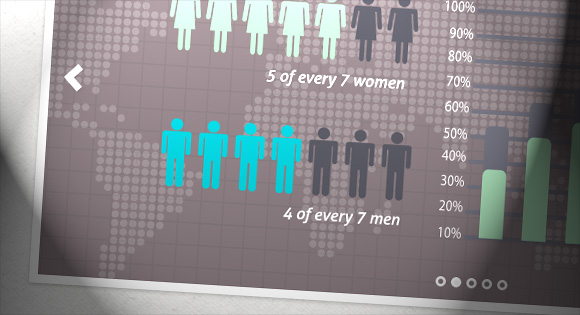
Но только нужно ставить наверное на те модули которые обновляться должны не раньше через пару тройку минут
С Уважением, Андрей...